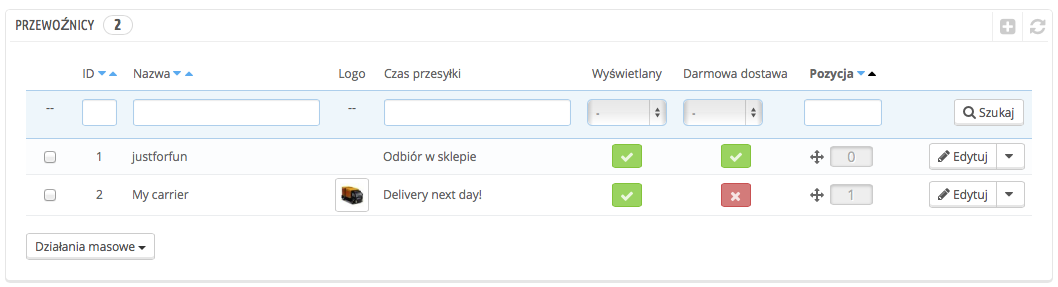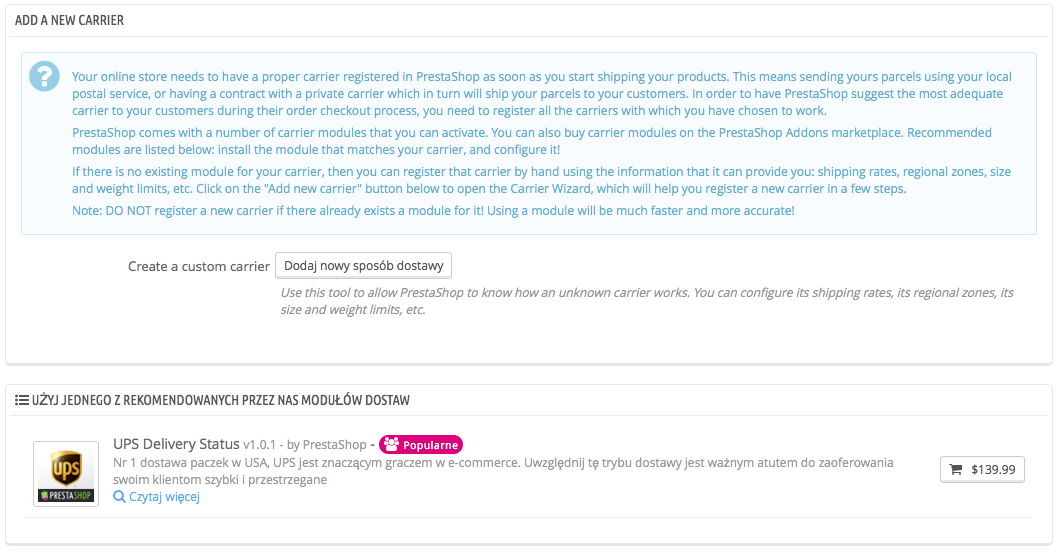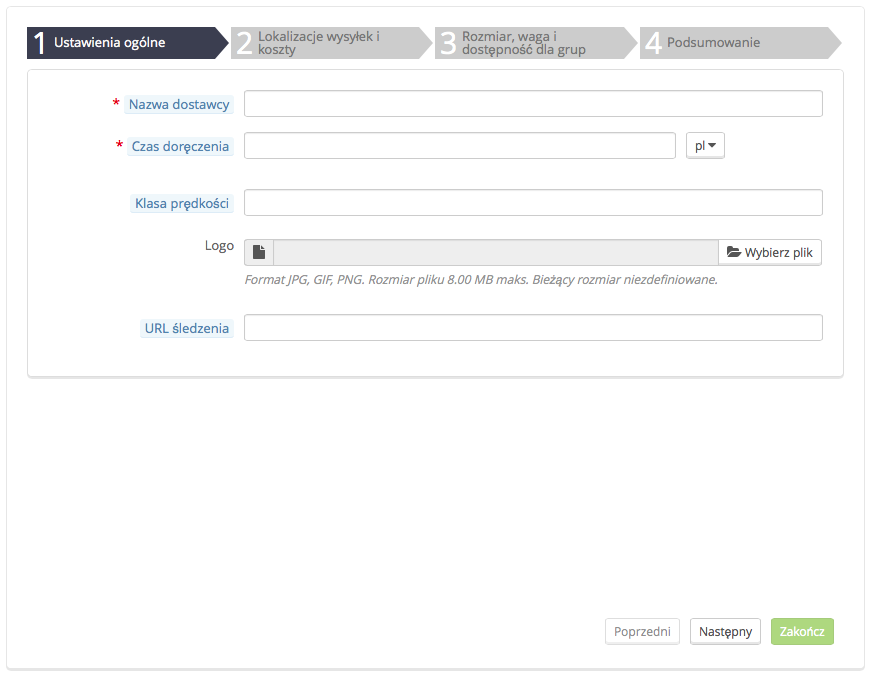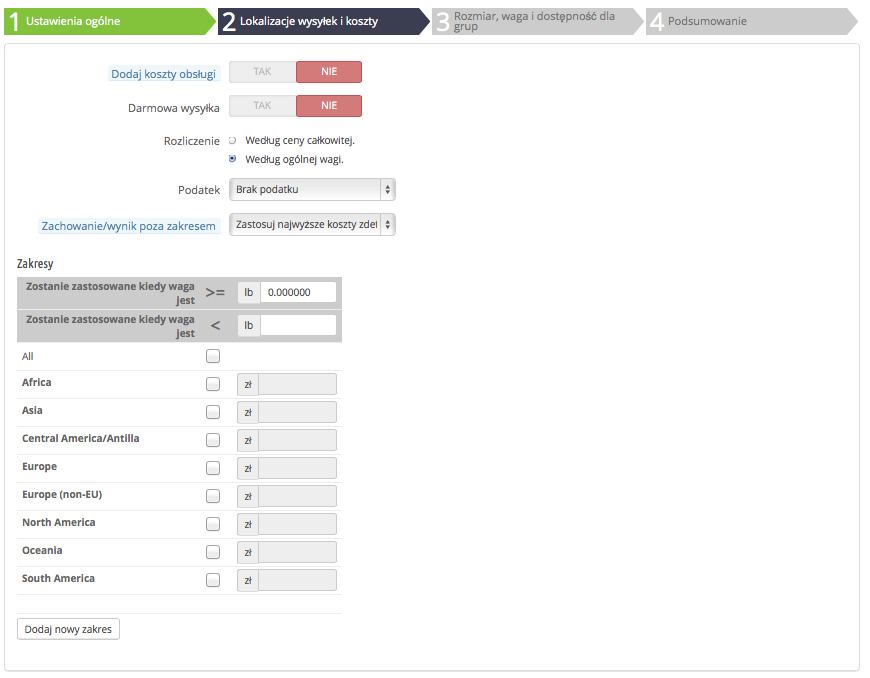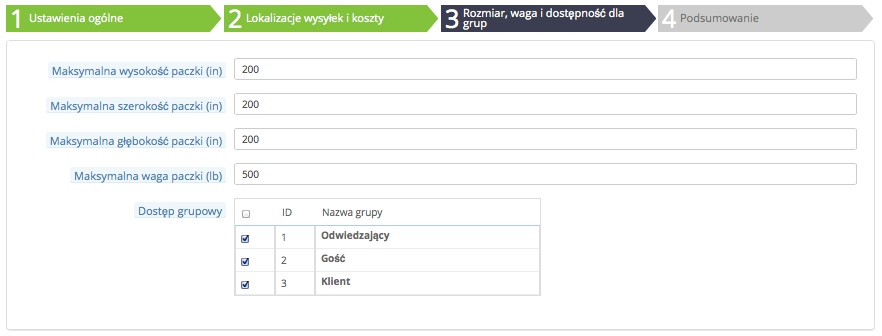...
Strona „Przewoźnicy” zawiera listę wszystkich Twoich dotychczasowych przewoźników. Z tego miejsca możesz bezpośrednio zmieniać ich status, wskazać, czy sposób dostawy jest bezpłatny, czy nie i zmienić ich status, gdy są wyświetlani klientom.
Domyślnie masz dwóch przewoźników w Twojej bazie danych:
...
- Użyj jednego z rekomendowanych przez nas modułów dostaw. Jest wysoce zalecane, aby zarejestrować przewoźników, instalując moduł dostawców: to znacznie przyspieszy proces, a ustawienia będą bardziej precyzyjne.
- Dodaj nowy sposób dostawy. Jeśli zarówno wśród wbudowanych modułów, jak i w sklepie PrestaShop Addons nie możesz odnaleźć modułu odpowiadającego dostawcy, z którym współpracujesz, wówczas powinieneś zarejestrować przewoźnika samodzielnie, stosując „Kreator dostawców”. Kliknij przycisk „Dodaj nowy sposób dostawy”, by uruchomić to narzędzie.
Pojawia się nowy ekran, który dodany został w wersji 1.6.0.7 PrestaShop. Pomoże Ci w podjęciu decyzji, czy można zainstalować moduł dostawy, czy też musisz skonfigurować własnego dostawcę, używając Kreatora Dostawców.
...
To miejsce, w którym należy opisać przewoźnika, podając informacje, których klient będzie potrzebował w celu rozpoznania i wyboru preferowanego dostawcy.
Przeanalizujmy wszystkie informacje, które należy wprowadzić:
...
Widok 2: Lokalizacje wysyłek i koszty
Widok ten zawiera kilka ustawień:
...
Widok 3: Rozmiar, waga i dostępność dla grup
Ten widok zawiera dwa zbiory opcji:
...
Kliknij przycisk „Następny”, by przejść do czwartego, ostatniego, widoku.
Widok 4: Podsumowanie
Ostatni widok umożliwia przegląd Twoich ustawień dla danego przewoźnika.
...